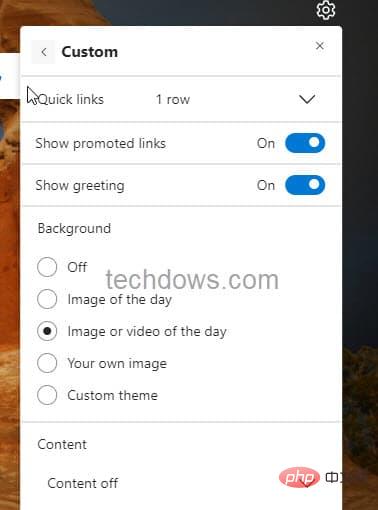Microsoft Edgeの新しいタブページに「今日のビデオ」を追加するにはどうすればよいですか?
- 王林転載
- 2023-04-24 08:52:061465ブラウズ
- クリックして入力してください:ChatGPT ツール プラグイン ナビゲーション リスト
Microsoft は Edge に移行しているようですNewタブ ページ新しい 「今日の画像またはビデオ 」オプションを導入し、ユーザーがこのオプションを選択すると、新しいタブ background でその日の Bing のビデオを表示できるようになります。一時停止オプションをクリックしない限り、ビデオは無限にループします。
スタート ページまたは新しいタブ ページは、Web ブラウザの重要な機能です。最近のブラウザは、起動するたびに新しいタブが表示されるように設定されています。
Chrome、Firefox、Micorsoft Edge、Vivaldi など、どの Web ブラウザでも、頻繁にアクセスするサイトへの素早いナビゲーションのための一連のリンクが表示され、NTP にニュースの見出しが入力され、背景のカスタマイズが可能になります。
Micorsoft Edge には、新しいタブ ページをカスタマイズするためのオプションが多数付属しています。 Edge では、ニュースに加えて、新しい Spotlight ロック画面イメージが毎日表示されます。
Edge では、手動アップロードによりカスタム画像を NTP 背景として設定できます。新しいタブにカスタム テーマを適用することもできます。
Microsoft Edge 今日のビデオ
Microsoft Edge の最新の安定バージョンでは、カスタマイズ メニューの新しいタブ ページのレイアウト設定に、新しいタブ ページに毎日画像を表示するための新しいオプションが追加されました。またはビデオ。
ユーザーがこのオプションを選択すると、Edge はその日のビデオを表示し、ビデオを一時停止するオプションを提供することがあります。
ビデオを一時停止すると、次回開始したときにビデオは一時停止モードにならずに再生を継続します。
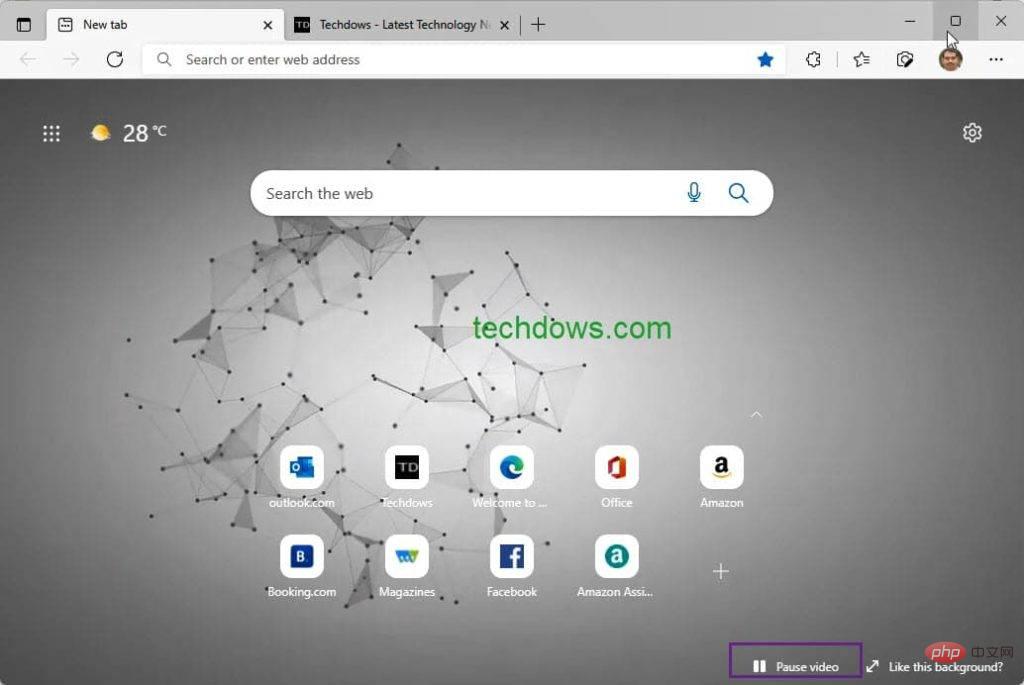
要件: 新しいタブ ページでビデオを自動的に再生するには、Windows オペレーティング システムで Edge のアニメーションまたはアニメーション効果を調整する必要があります。 Windows 11 では、設定 >アクセシビリティ >視覚効果 に移動し、アニメーション効果 設定が有効になっていることを確認します。
これはオプションであり、デフォルトでは有効になっていないため、ユーザーは Edge がリソースを消費することを心配する必要はありません。しかし、この機能により、システムのパフォーマンスやメモリ、CPU への影響に関する懸念が生じていることは確かです。
Microsoft Edge の新しいタブの背景にビデオを表示する方法
- Microsoft Edge を起動します
- 新しいタブを開きます
- クリックページ設定 アイコン、ページレイアウトで、背景の下の カスタム
-
を選択し、「#」を選択します##今日の画像またはビデオ"

以上がMicrosoft Edgeの新しいタブページに「今日のビデオ」を追加するにはどうすればよいですか?の詳細内容です。詳細については、PHP 中国語 Web サイトの他の関連記事を参照してください。